TCL հեռուստացույցը չի միանում. ինչպես շտկել րոպեների ընթացքում
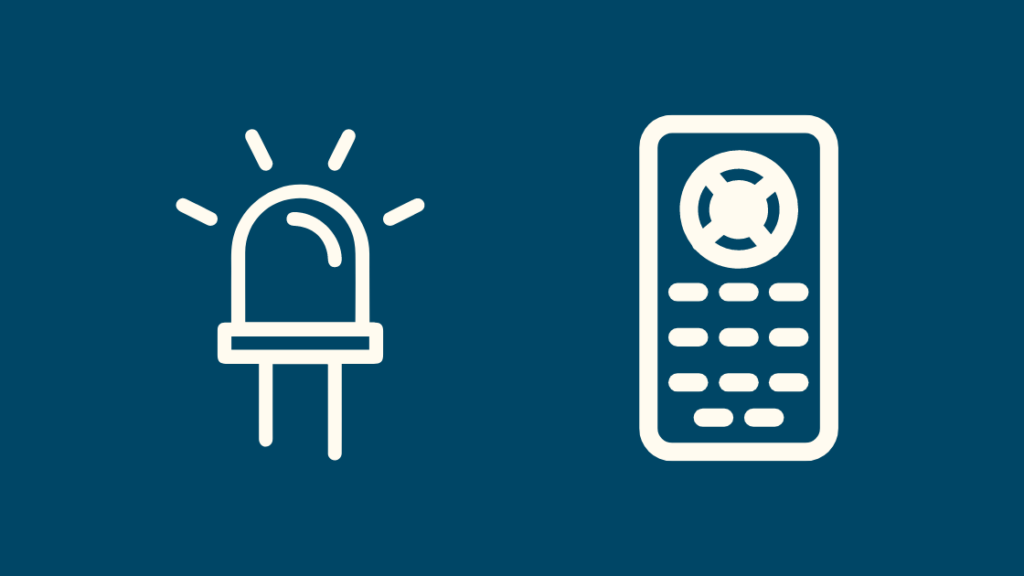
Բովանդակություն
TCL-ն արդեն մի քանի տարի է, ինչ հետևողականորեն լավ հեռուստացույցներ և խելացի հեռուստացույցներ է արտադրում, և անցյալ տարի այն բանից հետո, երբ իմ գործընկերներից մեկն առաջարկեց ստուգել որոշակի մոդել և որոշեցի այն վերցնել իմ հեռուստացույցի սրահում
Ես լիովին վայելում էի իմ խելացի հեռուստացույցի հնարավորությունները և շատ գոհ հաճախորդ էի:
Սակայն մի քանի ամիս անց և մեկ օր, երբ նստած էի տեսախաղեր խաղալու, իմ TCL հեռուստացույցը հրաժարվեց միացնել:
Հեռուստացույցս և նրա բոլոր մալուխները, հեռակառավարման վահանակը և սնուցման վահանակը խելագարորեն ստուգելուց հետո ես կապ հաստատեցի TCL-ի աջակցության հետ՝ իմ խնդիրը շտկելու համար:
Պարզվեց, որ ես մայր տախտակի խնդիր ունեի, սակայն Հաճախորդների սպասարկման գործակալի առաջարկած շտկումները, ես հասկացա, որ կան բազմաթիվ պատճառներ, թե ինչու TCL-ի հեռուստացույցը չի միանում:
TCL հեռուստացույցի չմիացումը կարող է լինել ապարատային խափանման հետևանք, բայց դա կարող է նաև ինչ-որ բան լինել: պարզ, ինչպես վնասված մալուխները կամ մարտկոցները հեռակառավարման վահանակի վրա:
Այս հոդվածում ես մանրամասնորեն քննարկել եմ տարբեր խնդիրներ, ներառյալ դրանք շտկելու մեթոդները, ինչպիսիք են ձեր հեռուստացույցի պորտերը մաքրելը կամ ձեր սարքի ապարատային վերակայումը: համակարգ:
Ստուգեք ձեր TCL հեռուստացույցի կարգավիճակի լույսը
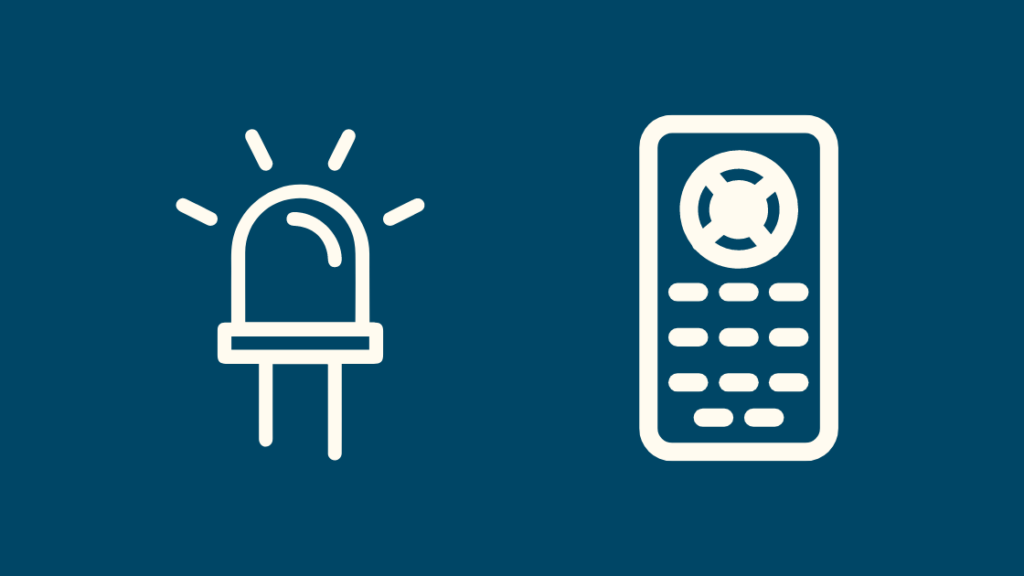
Եթե ձեր TCL հեռուստացույցը միացված չէ, ստուգեք կարգավիճակի լույսը առջևի ներքևում:
կարգավիճակի լույսը պետք է լինի միանգամայն սպիտակ, եթե հեռուստացույցն անջատված է կամ սպասման ռեժիմում:
Եթե հեռուստացույցը միացված է, լույսը չի երևա, բայց այն կթռչի, երբ մուտքը տրվում է հեռակառավարման վահանակին:
ԵթեՀեռուստացույցից ոչ մի իրավիճակում արձագանք չկա, այնուհետև անցեք հաջորդ քայլերին՝ պարզելու, թե ինչ կարելի է անել:
Անջատեք և նորից միացրեք ձեր TCL հեռուստացույցը՝ օգտագործելով սնուցման կոճակը
Եթե ձեր հեռուստացույցը չի միանում հեռակառավարման վահանակի միջոցով, փորձեք ստուգել սարքի ֆիզիկական միացման կոճակը:
Այն սովորաբար գտնվում է հեռուստացույցի հետևի մասում կամ ետևում:
Տես նաեւ: Ո՞ր ալիքն է truTV-ն Dish Network-ում:Անջատեք հեռուստացույցը` օգտագործելով հոսանքի կոճակը և նորից միացրեք այն: Որոշ դեպքերում ձեր հեռուստացույցը պետք է միանա դրանից հետո, բայց եթե այն չմիացվի, անցեք հաջորդ քայլին:
Փորձեք մեկ այլ հոսանքի վարդակից
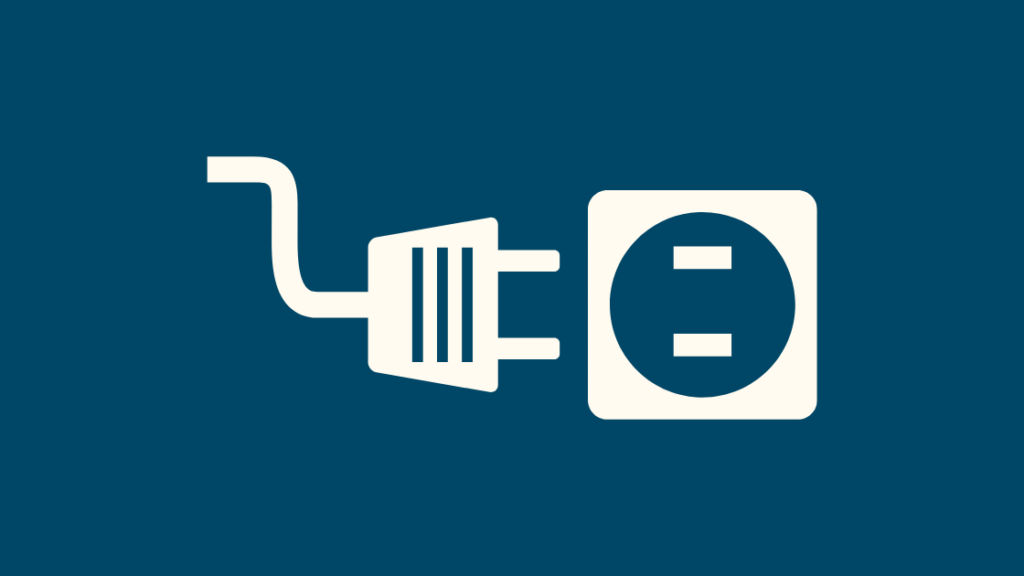
Երբեմն դա կարող է չլինել խնդիր կա հեռուստացույցի կամ մալուխների հետ, բայց հենց հոսանքի վարդակից:
Անջատեք հեռուստացույցի հոսանքի մալուխը և փորձեք միացնել մեկ այլ սարք՝ տեսնելու, թե արդյոք այն միանում է: Եթե ձեր սարքը չի միանում, հնարավոր է, որ դուք մեռած հոսանքի վարդակից ունենաք:
Անցեք ձեր վարդակից, և ձեր սարքը պետք է նորից աշխատի սովորական ռեժիմով:
Ստուգեք ձեր մալուխները քայքայված լինելու համար
Սարքերի չմիացման մեկ այլ պատճառ էլ քայքայված մալուխներն են:
Ժամանակի ընթացքում տարբեր սթրեսների պատճառով մալուխները կարող են քայքայվել կամ կոտրվել ներսում: Եթե ձեր սարքը միացված չէ, ստուգեք ձեր բոլոր մալուխները արտաքին քայքայման կամ պորտերի վնասման համար:
Եթե կասկածում եք, որ վնասը ներքին է, ստուգեք ձեր տեղական ապարատային խանութը, և նրանք կկարողանան ստուգել: ներքին վնասը՝ օգտագործելով մասնագիտացված սարքավորումներ:
Փոխարինեք մարտկոցները ձեր TCL հեռուստացույցի հեռակառավարման վահանակում
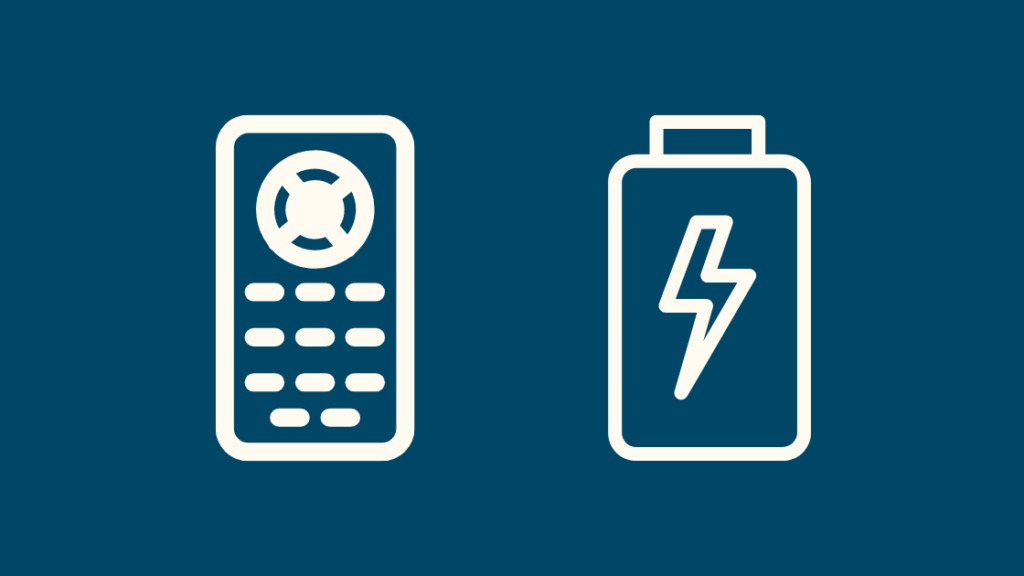
Սա ամենաակնհայտն էլուծումը, բայց երբեմն դա հակված է մեր մտքերին սայթաքել:
Եթե ձեր հեռուստացույցը չի արձագանքում հեռակառավարման վահանակին, ապա ստուգեք, թե արդյոք ձեր մարտկոցները դեռևս հոսանք ունեն:
Բացի այդ, մինչ փոխելով մարտկոցները, միշտ համոզվեք, որ օգտագործեք բարձրորակ և բարձր հզորության մարտկոցներ՝ մարտկոցի արտահոսքից խուսափելու և ձեր հեռակառավարման վահանակն ավելի երկար աշխատելու համար:
Մաքրեք ձեր TCL հեռուստացույցի փոշին
Փոշին և կեղտը կարող է էլեկտրոնիկայի համար մի շարք խնդիրներ առաջացնել:
Տես նաեւ: Echo Dot Կանաչ մատանին կամ լույսը. ի՞նչ է այն ձեզ ասում:Քանի որ էլեկտրոնիկան ունի շատ զգայուն միակցիչներ՝ էներգիա և տվյալներ փոխանցելու համար, կուտակված փոշին կարող է խանգարել ձեր մալուխների ճիշտ հաղորդմանը:
Օգտագործեք էլեկտրոնիկայի մաքրման հավաքածու կամ մի փոքրիկ խոզանակ՝ ձեր հեռուստացույցի ամբողջ փոշին մաքրելու համար:
Զգույշ եղեք և դանդաղ մաքրեք պորտերն ու հոսանքի կետերը, քանի որ ավելորդ ուժը կարող է վնասել միակցիչները, որոնք վերանորոգման ենթակա չեն:
Սարքավորումը Վերականգնել ձեր TCL հեռուստացույցը

Վերջին փորձը կլինի վերակայել ձեր TCL հեռուստացույցը:
Ձեր TCL հեռուստացույցը վերակայելու համար.
- Սեղմեք « Կարգավորումներ ' կոճակը ձեր հեռուստացույցի հեռակառավարման վահանակի վրա:
- Նավարկեք դեպի « Ավելի կարգավորումներ » և ընտրեք « Սարքի նախապատվություններ »
- Սեղմեք Վերականգնել > Գործարանային տվյալների վերակայում > Ջնջել ամեն ինչ :
Այն կջնջի ցանկացած պահված տվյալ և կվերականգնի համակարգը իր նախնական կարգավորումներին:
Վերակայման գործընթացն ավարտվելուց հետո դուք պետք է կարողանաք նախաստորագրել և կարգավորել ձեր հեռուստացույցը:
Դուք կարող եք նաև օգտագործել թղթի սեղմիչ կամ sim հեռացնելու գործիք՝ սեղմելու համարՀեռուստացույցի միակցիչի վահանակի վերակայման կոճակը 12 վայրկյան տևողությամբ՝ ձեր հեռուստացույցը զրոյացնելու համար:
Կապվեք սպասարկման աջակցության հետ
Եթե վերը նշված մեթոդներից ոչ մեկը չաշխատեց, կարող եք կապվել TCL-ի աջակցման հետ և տեղեկացնել նրանց ձեր խնդրի մասին:
Նրանք պետք է կարողանան տեխնիկ ուղարկել՝ ստուգելու ձեր սարքը և շտկելու ձեր հնարավոր խնդիրները:
Փոխարինեք ձեր TCL հեռուստացույցը
Եթե ձեր սարքը դեռ երաշխիքի տակ է, լավագույն տարբերակը կլինի կապ հաստատել հաճախորդների սպասարկման հետ և թույլ տալ նրանց փոխարինել ձեր TCL հեռուստացույցը:
Սակայն, եթե ձեր հեռուստացույցը երաշխիքի տակ չէ, և այն հնարավոր չէ շտկել, ապա ավելի լավ կլինի նայել ավելի նոր տարբերակներին, որոնք հասանելի են շուկայում:
Հեռուստատեսային տեխնոլոգիաների արագ աճի հետ մեկտեղ, շատ հնարավորություններով բյուջետային խելացի հեռուստացույց ստանալը բավականին հեշտ է մեր օրերում: Պարզապես ուշադրություն դարձրեք առցանց կամ խանութի վաճառքին, որպեսզի ստանաք լավագույն գործարքները:
Եզրակացություն
Եզրափակելով, եթե ձեր TCL հեռուստացույցը չի միանում, դա կարող է պայմանավորված լինել բազմազանությամբ: պատճառներով:
Սակայն դրանցից շատերը պարզ շտկումներ են և կարող են ինքնուրույն շտկվել: Եթե ավելի լուրջ բան է պատահել, միշտ կարող եք կապվել ձեր տեղական ապարատային խանութի կամ TCL-ի աջակցման հետ:
Բացի այդ, ձեր հեռուստացույցի համար մալուխներ գնելիս միշտ համոզվեք, որ դրանք բարձրորակ մալուխներ են գնում: ավելի քիչ են ենթարկվում քայքայվելու և վնասվելու և շատ ավելի երկար են տևելու:
Կարող է նաև հարմար լինել ստուգել, թե արդյոք ձեր բնակավայրում կան լարման որևէ տատանումներ, որոնք կարող ենժամանակի ընթացքում սարքերի անսարքության պատճառ կդառնա:
Դուք կարող եք նաև վայելել ընթերցանությունը
- TCL հեռուստացույցի սև էկրանը. Ինչպես շտկել վայրկյանների ընթացքում
- TCL հեռուստացույցի ալեհավաքի չաշխատող խնդիրներ. ինչպես լուծել անսարքությունները
- Լավագույն ունիվերսալ հեռակառավարման վահանակ TCL հեռուստացույցների համար վերջնական կառավարման համար
- Sanyo TV-ն չի շահի: t Միացնել. Ինչպե՞ս շտկել վայրկյանների ընթացքում
Հաճախակի տրվող հարցեր
Կա՞ TCL հեռուստացույցի վերակայման կոճակ:
TCL հեռուստացույցներն ունեն վերակայման կոճակը, որը գտնվում է ձեր սարքի միակցիչի վահանակի վրա: Այն կարելի է սեղմել թղթի սեղմակի կամ sim-ի արտանետման գործիքի միջոցով:
Որտե՞ղ է իմ TCL հեռուստացույցի միացման կոճակը:
Որոշ մոդելներում միացման կոճակը կարող է լինել սարքի հետևի մասում: , իսկ մյուսների վրա հոսանքի կոճակը գտնվում է հեռուստացույցի ներքևի մասում՝ հենց կենտրոնում:
Որքա՞ն ժամանակ է տևում TCL հեռուստացույցը:
Պատշաճ խնամքի դեպքում TCL հեռուստացույցները կարող են ծառայել: մինչև յոթ տարի ծանր օգտագործման դեպքում և երբեմն նույնիսկ մինչև 10 տարի՝ ճիշտ կարգավորումներով:

